Desinstalar programas obstinados en Windows 10 usando estas herramientas

Desinstalar aplicaciones de tu PC suele ser una tarea sencilla, pero a veces puedes encontrarte con una aplicación que se niega a desinstalarse.
Esto puede suceder por varias razones, como una instalación corrupta, por ejemplo.
La tarea de eliminar programas no utilizados puede volverse tediosa o incluso frustrante cuando las aplicaciones se niegan a desinstalarse.
En caso de que ocurra este problema y no quieras perder demasiado tiempo intentando eliminar software obstinado en tu PC, podrías considerar herramientas dedicadas que harán el trabajo.
Tienes la posibilidad de desinstalar software problemático de la manera tradicional, con Programas y Características o Panel de Control. Sin embargo, este método puede dejar restos de archivos en tu sistema y ocupar un almacenamiento significativo con el tiempo.
Si tienes algunas aplicaciones que no puedes desinstalar, hoy te mostraremos algunas de las mejores herramientas para eliminar software obstinado en Windows 10 y Windows 11.
¿Cuáles son las mejores herramientas para eliminar software obstinado?
CCleaner Professional

Desde hace bastante tiempo, CCleaner ha proporcionado la capacidad de eliminar programas de escritorio remoto. Sin embargo, con esta actualización, puedes desinstalar aplicaciones universales.
Correo, Tienda, Fotos, Paint 3D, Fotos, incluidos con Windows 10 y 11.
Anteriormente, tenías que realizar un comando en PowerShell elevado para eliminar programas predeterminados en Windows 10, pero esto ya no es el caso.
A partir de la versión 5.11, CCleaner te permite eliminar programas preinstalados así como aplicaciones instaladas desde la Tienda con un solo clic del mouse.
Sin embargo, CCleaner no incluye Edge y Cortana en la lista de programas, ya que estas aplicaciones preinstaladas no se pueden eliminar incluso al usar PowerShell.
CCleaner muestra rápidamente una lista de tus programas instalados y te permite eliminar entradas de la sección Programas para Eliminar.
Esto es útil si un programa no se desinstaló completamente de tu computadora y todavía se muestra como una aplicación en tu sistema. Eliminar una entrada no implica desinstalar un programa, y CCleaner es una gran herramienta para eliminar programas de manera segura.
Puedes descargar la versión completamente gratuita y usarla durante el tiempo que necesites para finalizar las tareas más básicas.
Sin embargo, si deseas probar todas las herramientas del software, puedes aprovechar una prueba gratuita de 14 días o confiar en la garantía de devolución de dinero de 30 días si no estás satisfecho con el programa.
CCleaner simplifica la gestión de aplicaciones al mostrar todas en una ubicación y permitirte desinstalarlas, incluso si son integradas.
CCleaner también facilita gestionar tus elementos de inicio. En lugar de tener que hacer clic en cada aplicación por separado, CCleaner las lista todas en un solo lugar, para un espacio de aplicaciones simple y organizado.
IObit Uninstaller Pro 11

Esta es una aplicación simple que puede ayudarte a eliminar software obstinado de tu PC. Tiene una interfaz de usuario moderna, por lo que incluso los usuarios básicos podrán utilizarla sin problemas.
IObit Uninstaller puede acelerar tu PC al eliminar aplicaciones problemáticas. Además de aplicaciones, también eliminará cualquier archivo sobrante que pueda estar ralentizando tu PC.
Esta herramienta también eliminará cualquier aplicación obstinada que no pudiste eliminar anteriormente.
Para encontrar rápidamente las aplicaciones deseadas, puedes mostrar solo las aplicaciones instaladas recientemente. Por supuesto, también puedes mostrar solo aplicaciones grandes o aquellas que usas con poca frecuencia.
Esto es genial si deseas eliminar aplicaciones antiguas que habías olvidado por completo. Además de eliminar aplicaciones, esta herramienta también puede ayudarte a eliminar actualizaciones problemáticas de Windows.
IObit Uninstaller también puede ayudarte a eliminar complementos de navegadores web instalados. Simplemente puedes seleccionar tu navegador del menú de la izquierda y elegir qué extensión deseas eliminar.
Esta es una función útil porque puedes eliminar fácilmente todas las extensiones instaladas de todos los navegadores en solo unos pocos clics.
Si crees que tienes una extensión maliciosa instalada, esta es una función que definitivamente necesitas probar.
Aunque esta herramienta funciona con aplicaciones de escritorio, también puede reconocer aplicaciones Universales, y puedes eliminarlas fácilmente directamente desde esta herramienta.
Dado que la herramienta tiene una barra de búsqueda disponible, puedes localizar fácilmente cualquier aplicación en cuestión de segundos.
IObit Uninstaller también tiene algunas funciones adicionales como Desinstalación Forzada. Usando esta función, puedes eliminar fácilmente programas obstinados de tu PC.
Simplemente localiza la aplicación problemática o arrastra y suelta su archivo o carpeta en IObit Uninstaller para eliminarla. La herramienta también te permite limpiar archivos de tu PC.
Hay solo unas pocas opciones disponibles y puedes eliminar accesos directos inválidos, caché de parches de Windows o tu carpeta de descargas.
Si lo deseas, incluso puedes gestionar aplicaciones de inicio directamente desde IObit Uninstaller. Por último, también hay una función de Triturador de Archivos que eliminará permanentemente archivos seleccionados, evitando así cualquier posibilidad de recuperación de archivos.
La herramienta también te permite crear un punto de Restauración del Sistema o volver a cualquier punto de Restauración anterior. Si lo deseas, incluso puedes crear automáticamente un nuevo punto de restauración cada vez antes de desinstalar una aplicación.
IObit Uninstaller es una gran aplicación que te ayudará a eliminar software obstinado. Vale la pena mencionar que la versión Pro también está disponible.
La versión Pro ofrece una base de datos en tiempo real más grande para programas obstinados, pero también te permite eliminar adware de tu PC.
Esta versión también te permite limpiar cualquier archivo sobrante dejado por otros desinstaladores.
La versión gratuita ofrece todas las funciones que los usuarios básicos necesitan, así que asegúrate de probarla o puedes comprar la edición PRO para desinstalar más programas y complementos.
Ashampoo UnInstaller 11

Ashampoo UnInstaller es otra herramienta que puedes usar para eliminar aplicaciones no deseadas. La herramienta tiene una interfaz de usuario simple y atractiva, por lo que debería ser perfecta para usuarios básicos.
Para hacer que el proceso de eliminación sea aún más rápido, hay una práctica función de búsqueda integrada disponible. Además de eliminar archivos, también puedes usar esta herramienta para instalar archivos.
La herramienta también tiene un registro de registro, por lo que puedes monitorear cambios en el registro mientras instalas aplicaciones.
Ashampoo UnInstaller también te permite crear instantáneas que funcionan como listas de inventario para tu sistema. Al usar instantáneas, puedes localizar rápidamente cualquier cambio realizado en tu sistema comparando dos instantáneas.
Esta herramienta viene con un módulo de eliminación avanzado que realiza un escaneo profundo y encuentra entradas de registro sobrantes y archivos dejados por programas eliminados.
La aplicación también viene con un sistema tutorial, por lo que incluso los usuarios básicos pueden usarla. Ashampoo UnInstaller también viene con un conjunto especial de funciones avanzadas.
La herramienta viene con una función de Limpiador de Disco que escaneará tu disco duro y eliminará cualquier archivo innecesario y antiguo, liberando así espacio en tu disco duro.
También hay una herramienta Optimizer de Registro que elimina entradas innecesarias del registro. Si deseas limpiar tu historial de navegación y la caché del navegador, puedes hacerlo usando la función Limpiador de Internet.
Debemos mencionar que esta herramienta puede limpiar la caché y el historial de todos los navegadores en tu PC. También hay una herramienta Defrag 3 que analizará y desfragmentará tu disco duro, mejorando así su rendimiento.
Ashampoo UnInstaller también te permite gestionar elementos de inicio y servicios en ejecución. Incluso puedes gestionar fuentes, asociaciones de archivos y puntos de Restauración del Sistema directamente desde esta herramienta.
La herramienta también puede eliminar permanentemente los archivos o carpetas deseados, o restaurar los archivos que no se han eliminado permanentemente. Esta herramienta también puede encontrar y eliminar accesos directos inválidos y archivos duplicados y eliminarlos de tu PC.
Ashampoo Uninstaller es una herramienta decente para eliminar software obstinado, pero también viene con muchas herramientas útiles que los usuarios avanzados usarán.
Esta herramienta está disponible como prueba gratuita, pero si deseas seguir usándola, necesitarás comprar una licencia.
Wise Program Uninstaller
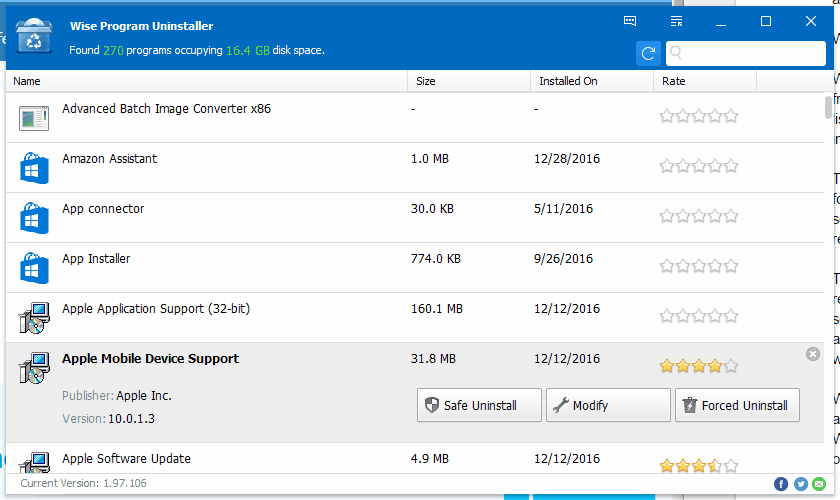
Wise Program Uninstaller es una herramienta simple y gratuita que te ayudará a eliminar software obstinado de tu PC.
La herramienta viene con una interfaz de usuario simple, y tan pronto como se inicia, verás la lista de todas las aplicaciones instaladas.
Además de la lista de aplicaciones, también puedes ver el número total de aplicaciones instaladas, así como el espacio total en disco utilizado por esas aplicaciones.
La aplicación viene con un motor de escaneo integrado que escaneará y eliminará cualquier archivo, carpeta o entradas de registro asociadas que queden después de desinstalar la aplicación deseada.
Como resultado, la aplicación seleccionada se eliminará completamente de tu PC. En algunos casos, las aplicaciones pueden negarse a desinstalarse, pero puedes solucionar este problema usando la opción de Desinstalación Forzada.
Wise Program Uninstaller tiene una interfaz de usuario simple y puedes encontrar fácilmente la aplicación que deseas eliminar. Si lo deseas, incluso puedes usar la opción de búsqueda para encontrar la aplicación deseada en solo unos segundos.
Otra función útil de Wise Program Uninstaller es su opción de menú contextual.
Puedes agregar una opción de desinstalación al menú contextual en Windows, permitiéndote desinstalar cualquier aplicación sin siquiera iniciar Wise Program Uninstaller.
Wise Program Uninstaller es una aplicación simple con una interfaz limpia y fácil de usar. Esta aplicación no tiene opciones adicionales o avanzadas, por lo que será perfecta para usuarios básicos.
También debemos mencionar que esta aplicación es completamente gratuita, por lo que puedes descargarla y usarla en cualquier versión de Windows sin restricciones.
Advanced Installer Pro

El siguiente software de desinstalación que se adapta a las necesidades de los usuarios es Advanced Installer Pro, una herramienta gratuita que puede eliminar cualquier programa de tu PC.
Utilizar este desinstalador ofrecerá una solución de seguridad completa para mantener tu PC limpia, eliminando programas no utilizados y archivos fragmentados guardados en el sistema.
Con esta herramienta, puedes hacer mucho más que eliminar completamente software problemático. Incluye funcionalidad de detección de virus diseñada para identificar amenazas en línea y mantenerte seguro de ellas.
Además, benefíciate de las herramientas de archivos y del registro para comprobar archivos del sistema o limpiar el registro de entradas adicionales dejadas por los programas instalados.
En caso de que requieras una función de limpieza para los datos de tu navegador, la tienes. Advanced Installer Pro también ofrece herramientas de limpieza para navegadores de Internet.
Otro beneficio que vale la pena mencionar es el Chequeo de Salud Diario. Tienes soporte integral para desinstalaciones de software eficientes, detección de virus, eliminación de duplicados y archivos temporales, etc.
También puedes contactar al equipo de soporte si necesitas respuestas específicas a problemas técnicos o utilidades de este programa.
Revo Uninstaller
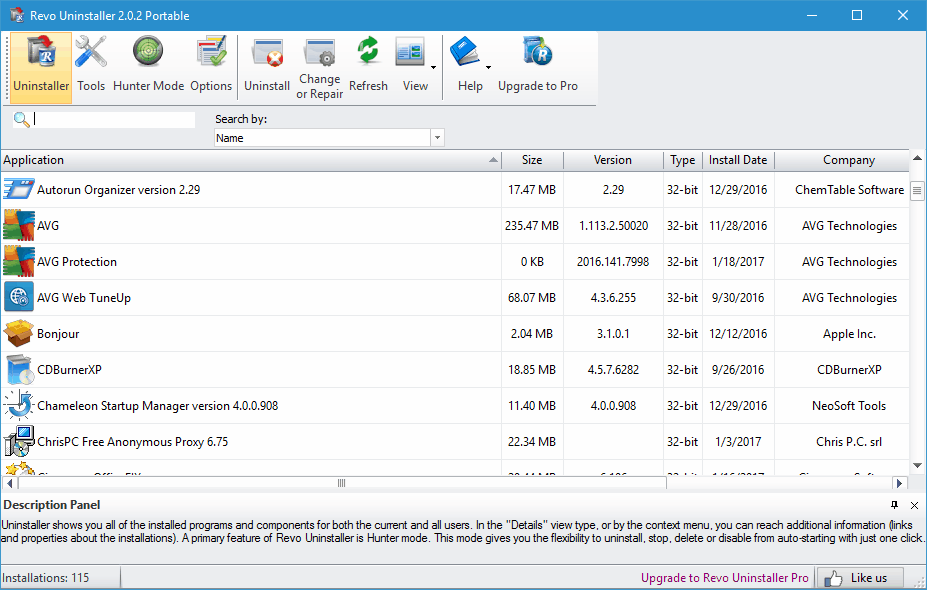
Revo Uninstaller es una herramienta simple que puede ayudarte a remover aplicaciones fácilmente. Una función importante de esta herramienta es que también puede eliminar software obstinado.
Usando esta herramienta, puedes ver todas las aplicaciones instaladas en tu PC y puedes buscar fácilmente la aplicación deseada utilizando la barra de búsqueda en la parte superior. Luego, puedes eliminarla fácilmente, abrir su ubicación en el disco duro, o incluso abrir su ubicación en el registro.
La herramienta también viene con una función especial llamada Desinstalación Forzada. Esta función eliminará cualquier archivo sobrante relacionado con aplicaciones desinstaladas.
Esto es perfecto si tienes aplicaciones instaladas parcialmente o si la instalación del software está corrupta. Otra función que muchos encontrarán útil es Desinstalación Múltiple.
Esto desinstalará los programas seleccionados uno a la vez, por lo que no tendrás que iniciar el proceso de desinstalación para cada programa individualmente.
Otra función que algunos usuarios pueden encontrar útil es el Monitor de Instalación en Tiempo Real. Esta función monitoreará de cerca cada instalación y detectará los cambios en el sistema en tiempo real.
Usando esta función, puedes revertir fácilmente los cambios del sistema después de que se elimina el programa, asegurando así que todo vuelva a la forma en que estaba.
La herramienta también te permite usar la Base de Datos de Registros para asegurarte de que todos los archivos relacionados con tus aplicaciones se eliminen completamente.
Revo Uninstaller soporta un sistema de log, por lo que puedes rastrear fácilmente cambios en tu PC, e incluso puedes exportar y compartir tus registros con otros, ayudándoles a eliminar software obstinado de su PC.
Eliminar ciertas aplicaciones puede causar problemas en tu PC, y es por eso que Revo Uninstaller crea copias de seguridad automáticamente.
La herramienta creará copias de seguridad de claves, valores, archivos y carpetas de registro eliminados. Además, la herramienta creará un punto de Restauración del Sistema antes de cada desinstalación junto con un respaldo completo del registro.
Otra característica interesante se llama Modo Cazador. Simplemente puedes seleccionar cualquier ventana abierta o ícono de escritorio y desinstalar rápidamente la aplicación relacionada.
Si lo deseas, también puedes cerrar la aplicación seleccionada o evitar que se inicie automáticamente con Windows.
Además de eliminar software, Revo Uninstaller también puede eliminar todo tipo de archivos basura de tu PC. La herramienta escaneará tu PC y eliminará rápidamente archivos basura creados por la aplicación de Windows.
En cuanto al historial de archivos, la herramienta también eliminará el historial de los archivos más recientemente utilizados de Microsoft Office. Por supuesto, también puedes limpiar el historial de búsqueda de archivos, una lista de documentos abiertos recientemente, etc.
Revo Uninstaller también te permite eliminar permanentemente archivos de tu PC usando las funciones de Eliminación de Evidencia y Eliminación Irrecuperable.
Incluso si vacías tu Papelera de reciclaje, algunos de tus archivos pueden ser restaurados, pero usando las funciones mencionadas anteriormente, te asegurarás de que tus archivos permanezcan eliminados de forma permanente.
Your Uninstaller

Otra aplicación que puede ayudarte a eliminar software obstinado es Your Uninstaller. Una vez que inicias esta herramienta, aparecerá la lista de todas las aplicaciones instaladas, y puedes elegir fácilmente qué aplicación deseas eliminar.
La herramienta también tiene una barra de búsqueda integrada que te permite encontrar rápidamente la aplicación que deseas eliminar. Una vez que seleccionas la aplicación deseada, puedes ver su fecha de instalación y tamaño.
La aplicación también tiene un modo de Desinstalación Avanzada que puedes usar para eliminar cualquier aplicación obstinada de tu PC. Si deseas eliminar aplicaciones rápidamente, también puedes usar la opción de Desinstalación Rápida.
Usando esta función, la aplicación será eliminada y ni siquiera tendrás que pasar por el asistente de desinstalación. Por supuesto, el punto de Restauración del Sistema se crea antes de que se desinstale la aplicación, por lo que puedes restaurarla fácilmente.
La herramienta también tiene la opción AutoFix que detecta y elimina automáticamente instalaciones inválidas y archivos no utilizados. Si tienes carpetas vacías o accesos directos inválidos, también puedes eliminarlos usando la función Vacío Eliminado.
La aplicación también tiene un modo Cazador que te permite desinstalar aplicaciones usando el método de arrastrar y soltar.
Your Uninstaller también tiene un Centro de Rescate integrado que te permite crear puntos de Restauración del Sistema y restaurar tu PC a un estado anterior directamente desde la aplicación.
Además de desinstalar software, Your Uninstaller también tiene algunas características adicionales. Hay un administrador de inicio integrado y puedes usarlo para controlar tus aplicaciones de inicio.
Si tienes poco espacio, hay una función de Limpiador de Disco que escaneará tu disco duro y te permitirá eliminar archivos antiguos y no necesarios.
Esta herramienta también tiene un Administrador de Menú de Inicio, y puedes usarlo para agregar accesos directos adicionales al Menú de Inicio. También hay una función de Borrado de Trazas que eliminará tu historial de navegación y la caché del navegador.
Desafortunadamente, parece que esta función solo funciona con Internet Explorer.
Your Uninstaller también tiene una función de Triturador de Archivos que eliminará de manera segura y permanente tus archivos, previniendo así completamente su recuperación.
Por último, también hay una sección de Herramientas de Windows que funciona como un acceso directo y te permite acceder rápidamente a ciertas herramientas de Windows.
Your Uninstaller es una aplicación simple, pero debemos admitir que se ve un poco anticuada. La aplicación está disponible como prueba gratuita que dura 21 días.
Si deseas continuar usando la aplicación, tendrás que comprar una licencia.
⇒ Descargar Your Uninstaller
My Uninstaller Pro
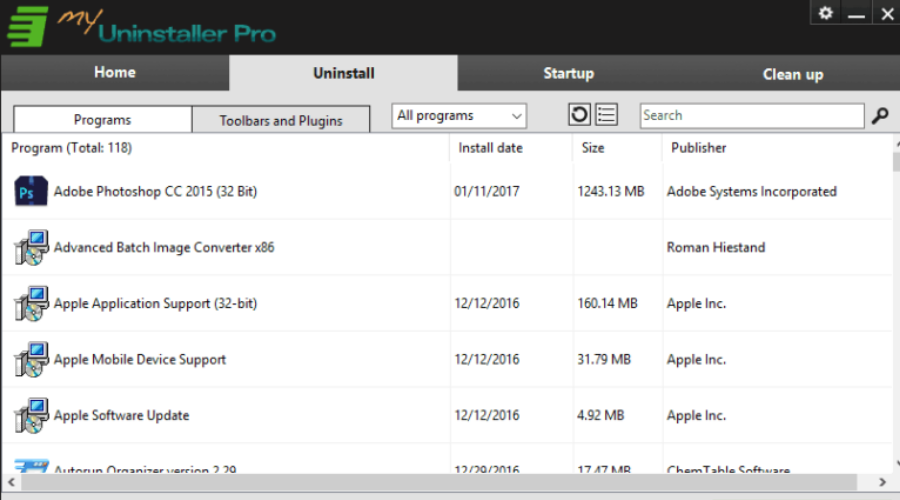
Si deseas eliminar aplicaciones obstinadas de tu PC, podrías considerar My Uninstaller Pro.
Tan pronto como inicias la aplicación, aparecerá la lista de todas las aplicaciones de terceros y puedes elegir fácilmente cuál deseas eliminar.
Además de eliminar aplicaciones, también puedes eliminar extensiones de navegador directamente desde My Uninstaller Pro.
Esta herramienta también ofrece un humilde administrador de inicio para que puedas deshabilitar o eliminar aplicaciones fácilmente de tu lista de inicio. Por último, esta herramienta también te permite limpiar tu PC.
My Uninstaller Pro tiene un escáner integrado que escaneará y eliminará entradas de registro obsoletas e inválidas, archivos temporales de Internet, historial de navegación, archivos basura y accesos directos inválidos.
My Uninstaller Pro es una herramienta decente, pero su interfaz de usuario se siente un poco simple. La aplicación es fácil de usar y la versión de prueba gratuita está disponible para su descarga.
⇒ Descargar My Uninstaller Pro
Mighty Uninstaller

Otra aplicación que puede eliminar programas obstinados de tu PC es Mighty Uninstaller. La herramienta escaneará la computadora y eliminará cualquier archivo sobrante, carpetas y entradas de registro después de que desinstales una aplicación.
Al hacerlo, esta aplicación asegurará que el software obstinado se elimine completamente de tu PC.
Mighty Uninstaller también te permite eliminar aplicaciones simplemente localizando uno de sus archivos en tu PC. También puedes desinstalar programas simplemente arrastrándolos y soltándolos en Mighty Uninstaller.
Esta herramienta también ofrece varias características adicionales, y puedes eliminar archivos basura fácilmente con esta herramienta.
También hay una función llamada Limpiador de Evidencia que puede eliminar tu historial de navegación y caché, pero también eliminará archivos abiertos recientemente, consultas de búsqueda y otros datos de tu PC.
Otra función que puede ser útil para los usuarios es Limpiador de Registro y usando esta herramienta puedes elegir qué tipo de entradas de registro deseas escanear y eliminar.
Mighty Uninstaller también viene con una función de Eliminador Fuerte que eliminará forzosamente archivos deseados de tu PC. Esto es extremadamente útil si no puedes eliminar cierto archivo porque es utilizado por tu PC.
También hay una función de Tirada de Archivos que eliminará permanentemente los archivos seleccionados y evitará su recuperación. Otra función que no esperábamos ver es Mover Programas.
Esta función moverá las aplicaciones seleccionadas de una partición de disco duro a otra, y la aplicación debería funcionar sin problemas después de que la muevas.
Esta herramienta también tiene una función de Dispositivos PC que funciona como una versión simplificada del Administrador de Dispositivos. Mighty Uninstaller también tiene una función de Servicios del Sistema para que puedas ver y deshabilitar fácilmente cualquier servicio en ejecución.
Por último, hay un Administrador de Procesos para que puedas encontrar y finalizar fácilmente cualquier proceso en ejecución. La herramienta también tiene una función de Limpiador de Inicio que funciona como un administrador de inicio simplificado.
Mighty Uninstaller es una aplicación decente que puede eliminar software obstinado sin problemas. La herramienta también tiene muchas características avanzadas que los usuarios avanzados apreciarán.
Debemos admitir que esta herramienta se ve un poco anticuada, y eso puede ser un defecto para algunos usuarios. Mighty Uninstaller es una aplicación sólida y está disponible como una prueba gratuita.
Si deseas continuar usando esta aplicación sin limitaciones, tendrás que comprar la versión completa.
Debemos mencionar que tuvimos algunos problemas menores con la aplicación que se resolvieron después de iniciar la aplicación con privilegios de administrador.
⇒Descargar Mighty Uninstaller
Leer más sobre este tema
- Mejor Software para Quioscos de Entradas para Agilizar Ventas de Eventos
- 5 Software para Gabinetes de Arcade para Construcciones DIY y Juegos Retro
- Mejor Software para Aprendizaje de Máquinas de Garras para Aumentar la Precisión e Integración de IA
- Mejor Software para Máquinas Expendedoras de Pantalla Táctil (Guía 2025)
- Trucos de Productividad Ocultos de ChatGPT que Ojalá Supiera Antes [Con Ejemplos]
Absolute Uninstaller

Absolute Uninstaller es una aplicación pequeña y simple que puede ayudarte a eliminar software obstinado.
La aplicación viene con una interfaz de usuario simple y puedes buscar la aplicación deseada usando la barra de búsqueda en la esquina superior derecha.
La herramienta también te permite ordenar tus archivos para encontrar las aplicaciones más rápido.
Puedes mostrar solo las aplicaciones instaladas recientemente o solo programas grandes para encontrar las aplicaciones que ocupan más espacio.
Si lo deseas, también puedes mostrar programas poco utilizados y eliminar fácilmente aplicaciones antiguas que ya no usas.
Si lo deseas, también puedes eliminar actualizaciones de Windows directamente desde Absolute Uninstaller. Otra característica útil de esta herramienta es la opción Desinstalación por Lotes.
Usando esta función, puedes eliminar múltiples programas. Tan pronto como se elimine un programa, el proceso de desinstalación para el siguiente comenzará automáticamente, haciendo que el proceso de eliminación sea más rápido que antes.
Absolute Uninstaller no tiene características avanzadas, pero lo que hace que esta aplicación sea excelente es su simplicidad y su interfaz de usuario directa.
Puede que no sea la aplicación mejor diseñada de nuestra lista, pero te ayudará a desinstalar software obstinado.
⇒Descargar Absolute Uninstaller
Geek Uninstaller

Si tienes problemas con software obstinado, podrías considerar usar Geek Uninstaller. Esta es una pequeña aplicación que viene con una interfaz de usuario simple.
La aplicación enumerará todas las aplicaciones instaladas, y puedes eliminar fácilmente cualquier aplicación simplemente haciendo doble clic en ella.
Después de eliminar una aplicación, se eliminarán todos sus archivos y entradas de registro asociadas también.
Debemos mencionar que esta herramienta también soporta la Eliminación Forzada, por lo que deberías poder eliminar aplicaciones obstinadas sin problemas.
Además de aplicaciones de escritorio, esta herramienta también puede detectar y eliminar aplicaciones Universales, lo cual es bastante útil. La herramienta también tiene una barra de búsqueda práctica en la parte inferior y puedes encontrar fácilmente la aplicación que deseas eliminar.
Usando Geek Uninstaller también puedes abrir la ubicación en el registro o el directorio de instalación de cada aplicación.
Geek Uninstaller es una aplicación gratuita y portátil, por lo que no requiere instalación para funcionar. Vale la pena mencionar que la versión Pro también está disponible.
La versión Pro ofrece un monitor de instalación en tiempo real, eliminación por lotes, administrador de inicio, interfaz moderna y eliminación completa y exhaustiva.
Geek Uninstaller es una gran aplicación, y la versión gratuita será perfecta para la mayoría de los usuarios.
⇒ Descargar Geek Uninstaller
Eliminar software obstinado de tu PC puede ser difícil, especialmente si la aplicación no está instalada correctamente.
Para más herramientas digitales, puedes dirigirte a la sección de Software para una gran cantidad de artículos interesantes.
Windows 10 es el sistema operativo de computadora más popular. Puedes aprender más sobre él en nuestro Centro Windows 10.
Si tienes problemas con software obstinado, asegúrate de probar algunas de las aplicaciones de nuestra lista. No dudes en contarnos sobre tu experiencia con los programas presentados en la sección de comentarios a continuación.













